Wordの文書からすべてのドロップキャップを迅速に削除
Kutools for Word
ドロップキャップは、段落の最初にある大きな装飾的な文字です。1つのドロップキャップを削除するのは簡単ですが、文書全体から複数のドロップキャップを削除するのは時間がかかることがあります。Kutools for Wordの「選択範囲内のすべてのドロップキャップを削除」機能を使用すると、ワンクリックで文書全体または選択したセクションからすべてのドロップキャップを迅速に削除できます。
Wordのおすすめ生産性ツール
Kutools for Word: AI 🤖を統合し、100以上の高度な機能で文書処理時間を50%節約。無料ダウンロード
Office Tab: ブラウザのようなタブをWord(およびその他のOfficeツール)に導入し、複数の文書操作を簡素化。無料ダウンロード
Kutools > 削除 > 選択範囲のすべてのドロップキャップを削除 を選択します
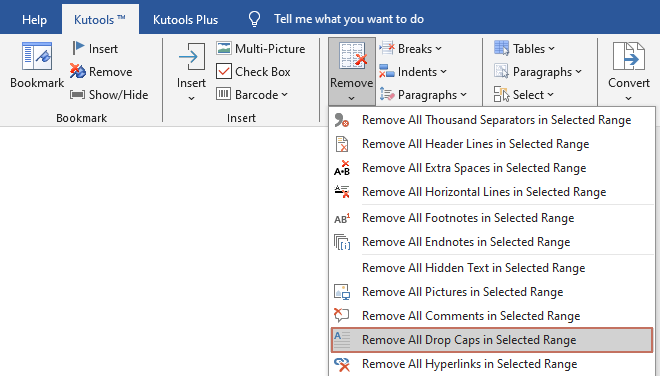
文書全体からすべてのドロップキャップを削除
文書に複数のドロップキャップが含まれており、それらを迅速に削除する必要がある場合は、次の手順に従ってください:
1. すべてのドロップキャップを削除したい文書を開きます。Kutools > その他 > 選択範囲のすべてのドロップキャップを削除 を選択して、この機能を適用します。
2. すべてのドロップキャップを削除することを確認するダイアログボックスが表示されます。「はい」をクリックして続行します。
これで、文書全体からすべてのドロップキャップが即座に削除されます。スクリーンショットをご覧ください:
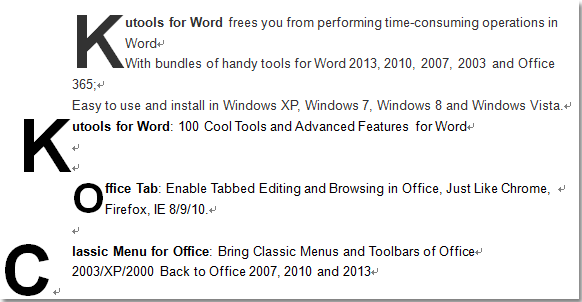 |
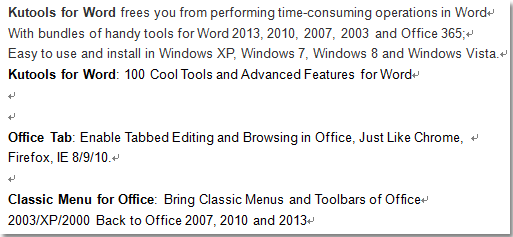 |
文書の一部からすべてのドロップキャップを削除
Wordで選択範囲からすべてのドロップキャップを削除したい場合、以下の手順で実行できます。
1. ドロップキャップを削除したい範囲を1つ以上選択してください。
2. Kutools > その他 > 選択範囲のすべてのドロップキャップを削除 を選択して、この機能を適用します。
これで、選択範囲からすべてのドロップキャップが削除されます。スクリーンショットをご覧ください:
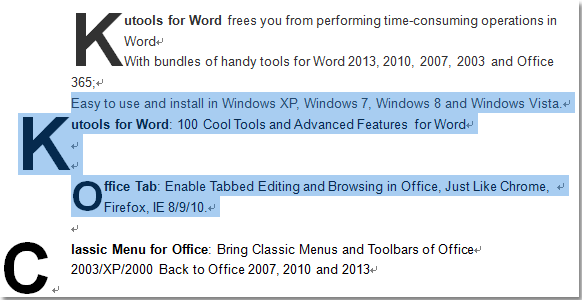 |
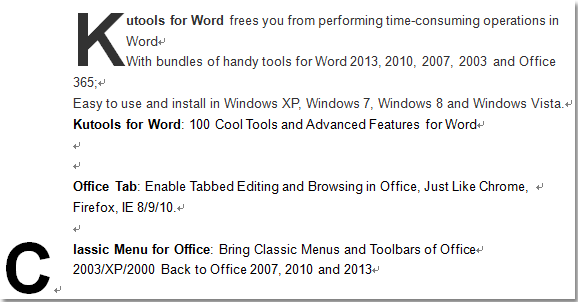 |
最高のオフィス生産性ツール
Kutools for Word - Word体験をさらに進化!100以上の優れた機能を搭載。
🤖 Kutools AI Features:AIアシスタント / リアルタイムアシスタント / スーパー ポリッシュ (形式保持) / スーパー トランスレート (形式保持) / AI編集 / AI校正など
📘 文書マスター:ページの分割 / 文書の結合 / 選択範囲の様々な形式へのエクスポート(PDF/TXT/DOC/HTML等) / 一括PDF変換など
✏ 内容編集:複数ファイルへの一括検索と置換 /画像の一括リサイズ / 表の行と列の転置 / 表をテキストに変換など
🧹 クリーン処理が簡単:余分なスペース、セクション区切り、テキストボックス、ハイパーリンクを掃除 / 削除ツールはRemoveグループでもっと見つかります
➕ クリエイティブな挿入:千単位区切り、チェックボックス、ラジオボタン、QRコード、バーコード、複数画像などを簡単挿入。さらに多くはInsertグループで発見。
🔍 正確な選択:特定ページ・表・図形・見出し段落などをピンポイントで選択 / より便利な Select 機能で快適ナビゲーション
⭐ スター機能:任意の場所への移動 / 定型文の自動挿入 / 文書ウィンドウの切り替え /11 種の変換ツールで作業を強化

最高のオフィス生産性ツール
Kutools for Word - 100+ Word用ツール
- 🤖 Kutools AI Features:AIアシスタント / リアルタイムアシスタント / スーパー ポリッシュ / スーパー トランスレート / AI編集 / AI校正
- 📘 文書マスター:ページの分割 / 文書の結合 / 一括PDF変換
- ✏ 内容編集:一括検索と置換 /画像の一括リサイズ
- 🧹 クリーン処理が簡単:余分なスペースを削除 / セクション区切りを削除
- ➕ クリエイティブな挿入:千単位区切りの挿入 / チェックボックスの挿入 / QRコードの作成